מדריך התחברות ל-WhatsApp Business API דרך פלאשי
בעידן שבו וואטסאפ הפך לערוץ התקשורת המרכזי ביותר של לקוחות עם עסקים, החיבור של פלאשי לווטסאפ מעניק יתרון עצום לכל מותג. באמצעות פלאשי ניתן לא רק לשלוח הודעות אישיות ומדויקות בזמן הנכון, אלא גם לשלב את וואטסאפ כחלק אינטגרלי ממסע הלקוח יחד עם אימייל, SMS ופופאפים - כך שהמסרים הופכים חכמים, רציפים ומבוססי נתונים. במקום לנהל תקשורת ידנית ומנותקת, פלאשי מאפשרת לאוטומציה השיווקית לזרום גם דרך וואטסאפ- מה שמגדיל את אחוזי ההמרה, מחזק את הקשר עם הלקוחות, ומשדרג את חוויית השירות והשיווק של העסק.
ממשק הווטסאפ של פלאשי זמין בחבילת ה Master ומעלה.
כדי להתחבר ל-WhatsApp Business API דרך Flashy, יש לוודא עמידה בשלוש דרישות סף:
- חשבון Facebook Business Manager מאומת
- חשבון WhatsApp Business API פעיל וייעודי לפלאשי
- מספר טלפון מוכן לחיבור בתוך החשבון
להלן מדריך שלב-אחר-שלב להגדרה מלאה:
שלב 1: יצירת ואימות חשבון Facebook Business Manager
על מנת לעבוד עם WhatsApp Business API, יש צורך בחשבון עסקי מאומת בפייסבוק. במידה שנדרשת עזרה בשלב זה, פנו למקדם הפייסבוק שלכם עד להשלמת התהליך בהצלחה.
מה יש לבצע?
- להיכנס ל-https://business.facebook.com
- לפתוח חשבון עסקי (אם עדיין לא נפתח)
- למלא את פרטי העסק:
- שם העסק
- אתר אינטרנט (אם קיים)
- כתובת, טלפון, אימייל
- לעבור אל: Business Settings > Security Center
- ללחוץ על Start Verification (אם החשבון שלכם לא ניתן לאימות פנו למקדם הפייסבוק שלכם לבחינת הנושא)
- להעלות מסמכים מזהים של העסק (למשל: רישיון עסק, תעודת עוסק מורשה, חשבון שירותים על שם החברה)
- לאמת את הדומיין של העסק באמצעות אחת האפשרויות:
- קובץ HTML
- תג מטא באתר
- רשומת DNS
- להמתין לאישור (לרוב תוך 2–7 ימי עסקים)
כאשר תהיו מאומתים זה ייראה ככה:
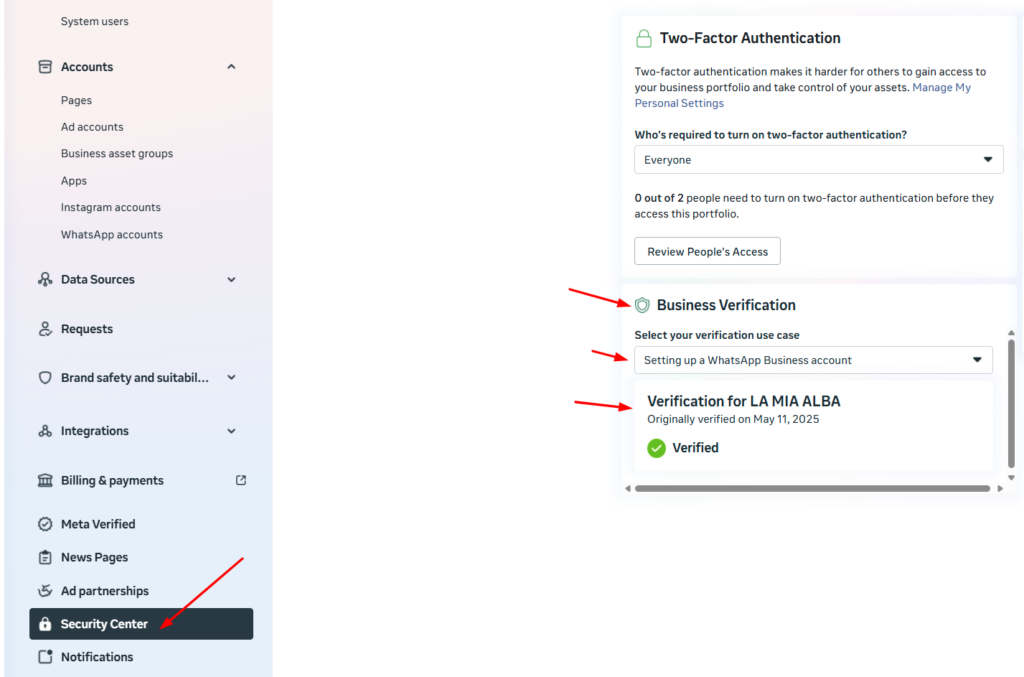
שלב 2: הוספת Whatsapp Account ייעודי עבור פלאשי
יש להשתמש בחשבון ווטסאפ ייעודי ונפרד לפלאשי (אם יש לכם כבר חשבון של שירות לקוחות או בוט, צרו חדש, לא ניתן להשתמש בחשבון של השירות לטובת השליחות מפלאשי או להפך). אם כבר יצרתם חשבון ווטסאפ שאתם רוצים להשתמש במספר שלו עם פלאשי, אפשר לדלג על השלב הזה, ולעדכן אותנו כשאתם במצב PENDING ומוכנים לחיבור.
אבל שימו לב - עליכם לכבות את ה Two Step Verification אחרת לא יהיה ניתן להתחבר.
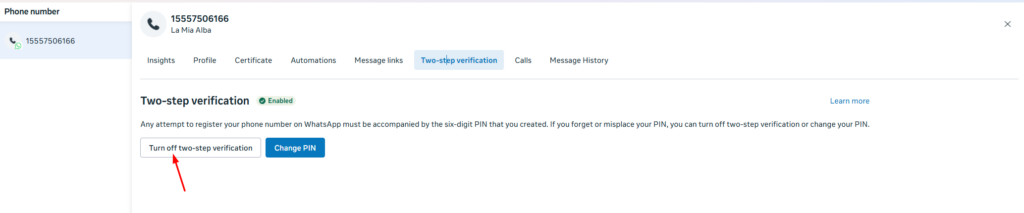
אם אין לכם חשבון או מספר קיים ואתם מעוניינים שפייסבוק יקצו לכם מספר בינלאומי חדש (מומלץ) עליכם:
להקליק על Add מצד ימין למעלה
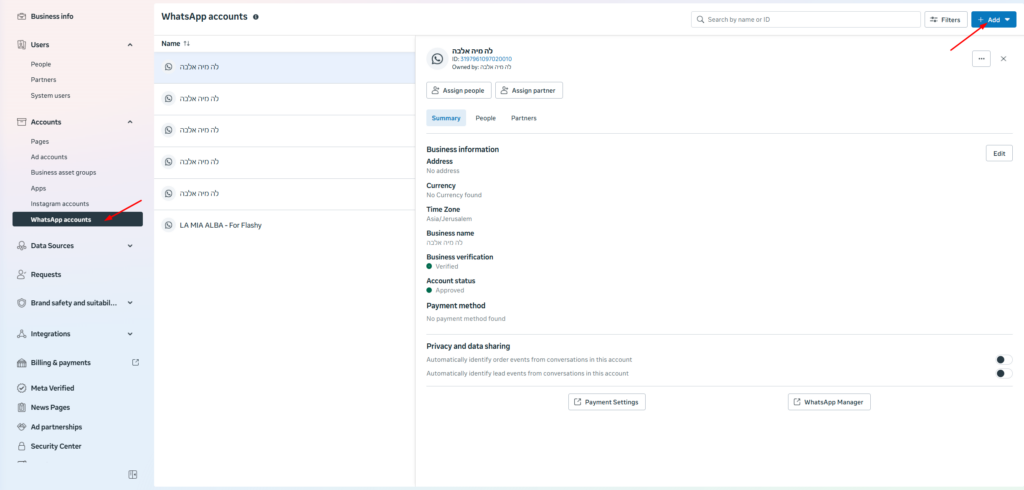
לבחור באפשרות העליונה
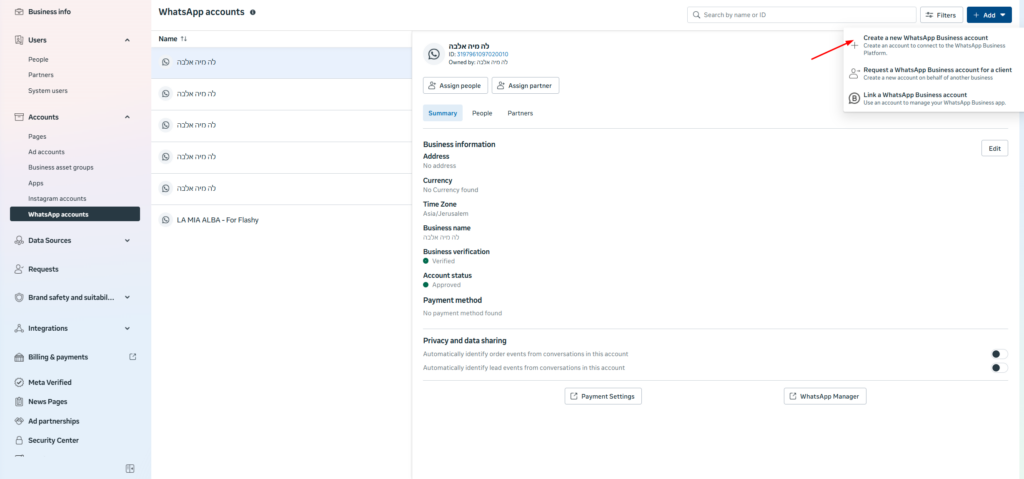
ביחרו את העסק והמשיכו
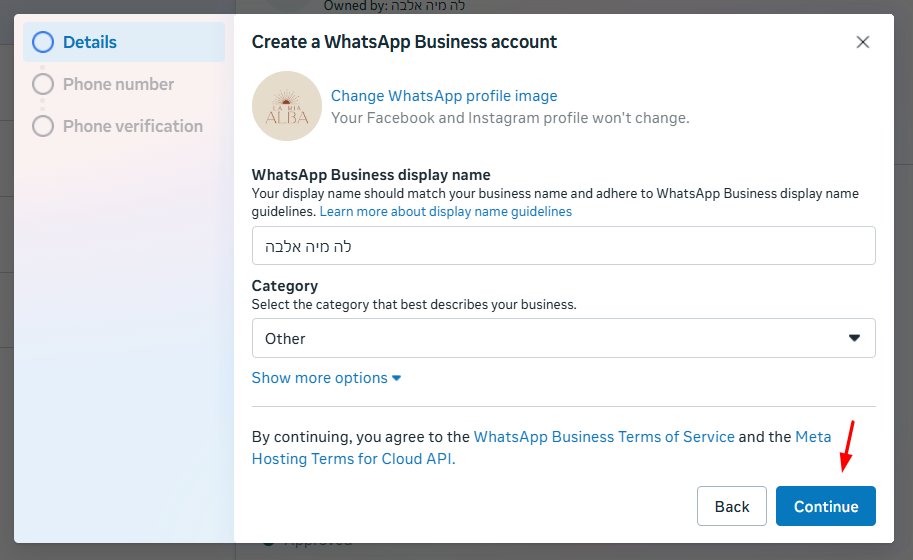
ביחרו את האופציה העליונה
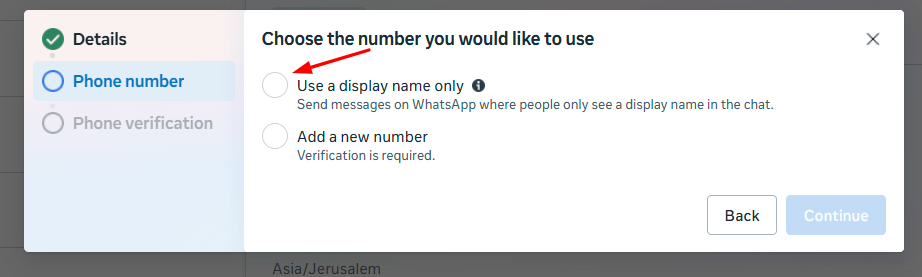
ליחצו וסיימו
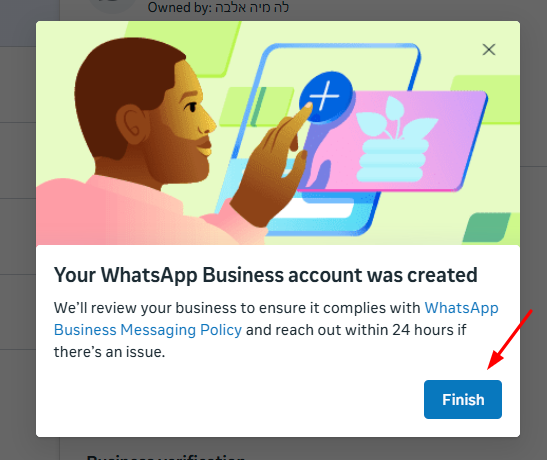
היכנסו לאחר מכן לחשבון ווטסאפ שפתחתם
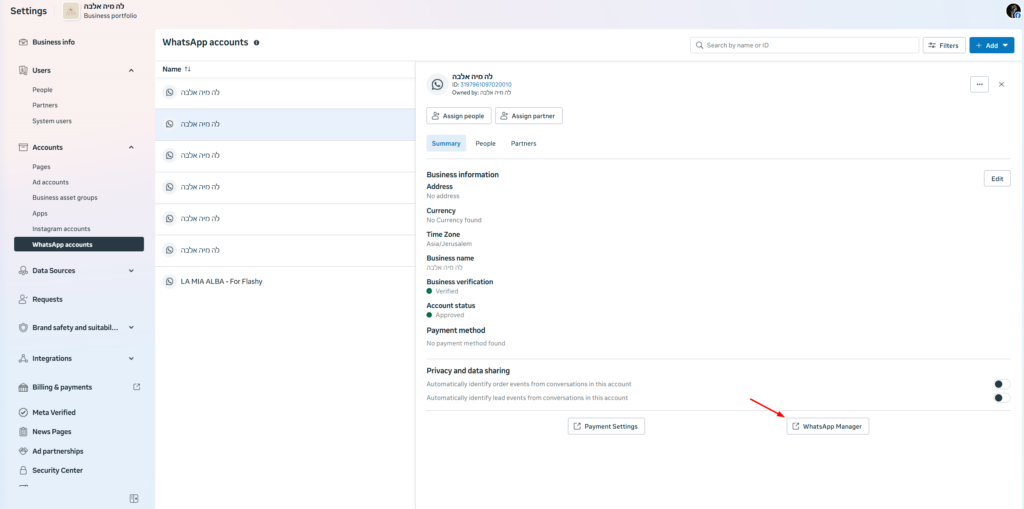
תראו שיש מספר ב PENDING
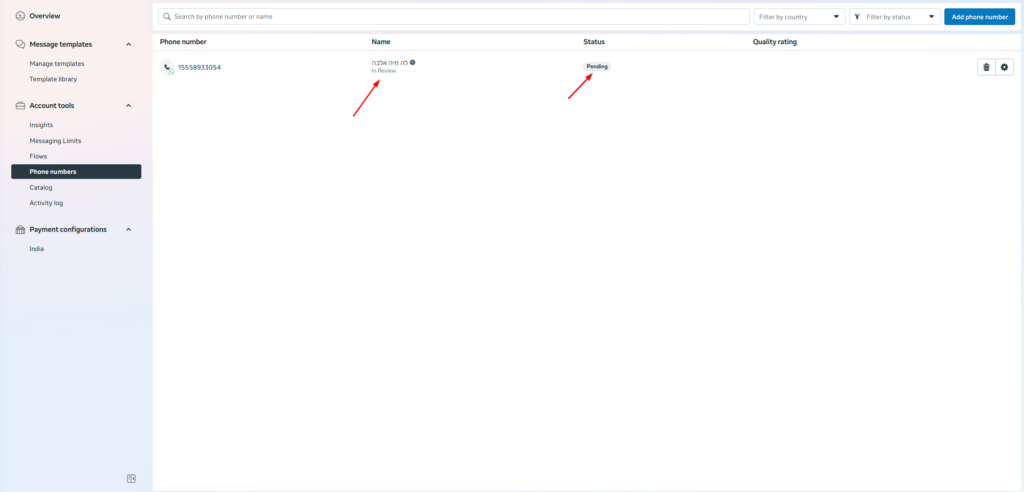
תוסיפו אמצעי תשלום:
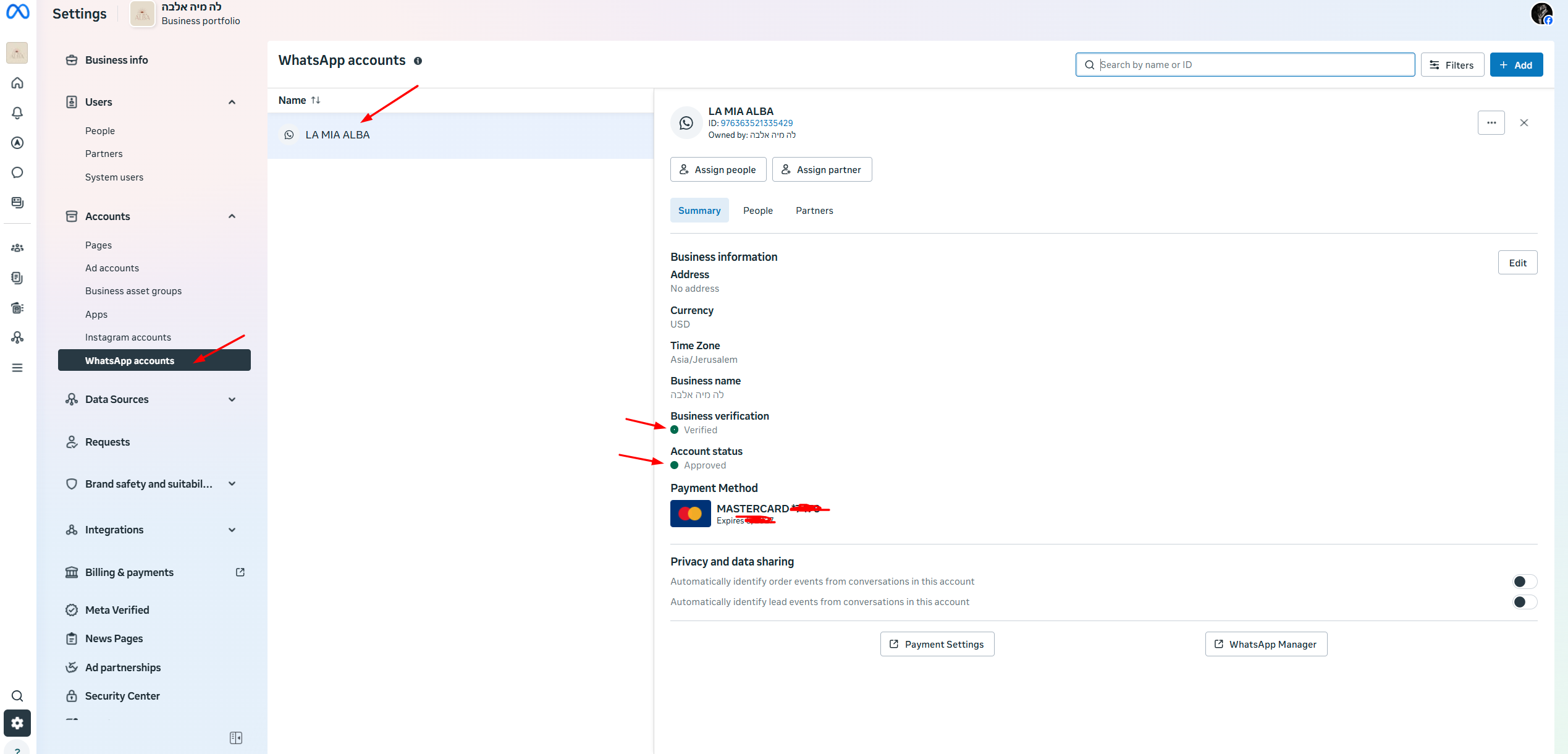
עדכנו אותנו עם סרטון וצילומי מסך שאתם מוכנים לחיבור.
שלב 3: ביצוע הממשק לווטסאפ דרך פלאשי - יבוצע מולנו בשיחת שיתוף מסך
אך ורק לאחר שעשיתם את כל השלבים לעיל, עדכנו אותנו בתמיכה עם סרטון שמראה שהכל מוכן אצלכם לחיבור או צילומי מסך ויחד עם נציגי התמיכה נעשה את השלבים הבאים:
- להיכנס לחשבון בפלאשי (עליו להיות בתוכנית המאסטר שלנו)
- לגשת ללשונית הגדרות > אינטגרציות
- ללחוץ על WhatsApp
- לעקוב אחר תהליך החיבור דרך Meta:
- התחברות עם חשבון הפייסבוק
- בחירה בעסק מתוך חשבון ה-Business Manager
- בחירת בחשבון הווטסאפ הרלוונטי
- בחירת מספר הטלפון הרלוונטי
- קבלת קוד אימות ב-SMS או בשיחה (במידת הצורך)
- להשלים את התהליך בהתאם להנחיות
שימו לב שתהליך הממשק לפלאשי מתבצע מאותו יוזר שיש לו גישות לווטסאפ ב META.
שלב 4: הגדרה, תבניות ובדיקה בתוך Flashy
לאחר החיבור:
- לבדוק שהסטטוס של חשבון ה-WhatsApp מופיע כ־Active
- ליצור תבניות הודעה (Message Templates) דרך ממשק Flashy
- לשלוח את התבניות לאישור דרך Meta (נדרש אישור מוקדם לכל תבנית)
- להתחיל להשתמש בערוץ הוואטסאפ כחלק מאוטומציות, קמפיינים או שירות לקוחות
💡 עלויות
- העלויות והתשלום מול חברת META לפי המחירון באתר שלהם
💡 טיפים חשובים
- כל תבנית הודעה דורשת אישור מראש מ-Meta – חשוב לנסח בצורה מקצועית וברורה
- ניתן לשלב בתבניות משתנים אישיים (כגון שם הלקוח)
- ככל שהחשבון בפייסבוק ייצר פעילות יציבה ואמינה – כך תוגדל מגבלת השליחה ללקוחות
🤝 צריכים עזרה?
צוות התמיכה של Flashy כאן בשבילכם.
ניתן לפנות אלינו דרך הצ’אט באתר או לשלוח מייל לכתובת: support@flashy.com או לקבוע שיחת מאסטר דרך החשבון


